3.1. Tilgå deljordstykker
Der er flere måder at tilgå deljordstykker afhængigt af om det tilgås fra oversigtssiden over deljordstykker eller fra overblikssiden for en plan.
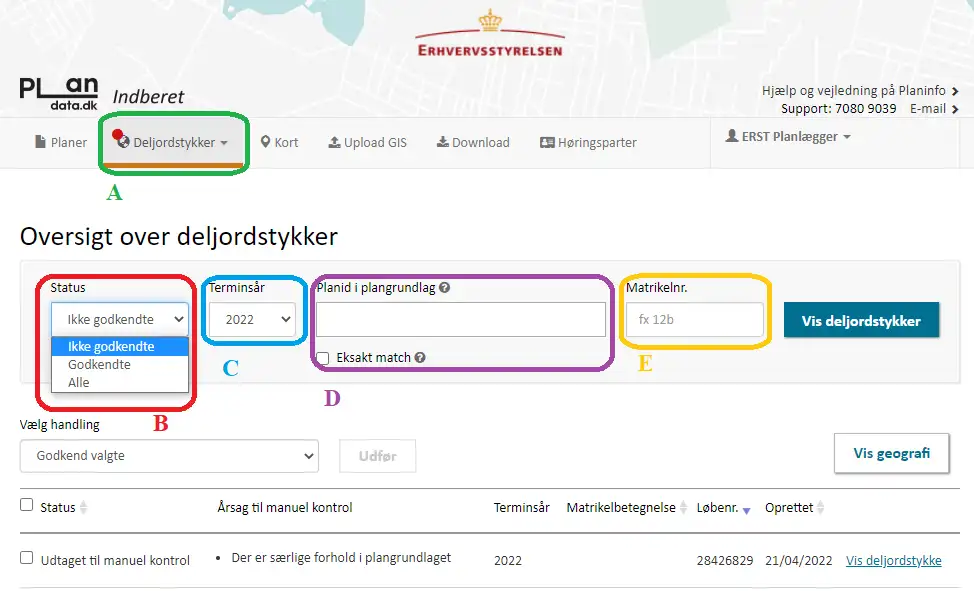
Figur 3. I topmenuen på plandata.dk er det muligt at tilgå deljordstykker. Oversigten kan filtreres og er som standard sorteret efeter oprettelsesdato.
En oversigt over samtlige af en kommunes deljordstykker findes ved at klikke på fanen ”Deljordstykker” i topmenuen som vist på Figur 3, A. En rød prik i topmenuen ved ”Deljordstykker” indikerer at deljordstykker er udtaget til manuel kontrol i kommunen. Oversigten over deljordstykker er sorteret efter deljordstykkernes oprettelsesdato.
Der er forskellige muligheder for at filtrere visningen af deljordstykker. Der kan filtreres efter deljordstykkers ”Status”, hvor en dropdown-menu muliggør at vælge imellem at få vist ”Ikke godkendte”, ”Godkendte” eller ”Alle” deljordstykker, Figur 3, B. Oversigten er som standard sat til at vise ”Ikke godkendte” deljordstykker. I dropdown-menuen ”Terminsår”, er det muligt at filtrere visningen af deljordstykker efter, hvilke terminer de er tilknyttet, Figur 3, C.
I feltet ”Planid i plangrundlag” er det muligt at indtaste et planid for en eller flere planer, hvorved kun deljordstykker, der har relation til samtlige indtastede planid, vises, Figur 3, D. Der kan indtastes planid for alle plantyper, som relateres til deljordstykker (se Afsnit 1.1). Det er muligt at begrænse filtreringen yderligere til at vise deljordstykker med nøjagtigt de indtastede planid i deres plangrundlag – hverken færre eller flere. Dette gøres ved klikke ”Eksakt match”, Figur 3, D.
I feltet ”Matrikelnr.”, Figur 3, E, er det muligt at filtrere søgningen efter et matrikelnummer.
3.1.1. Tilgå deljordstykker fra oversigtssiden over deljordstykker
Klik ”Vis deljordstykke” i højre side af oversigten over deljordstykker, for at blive ledt videre til en side, der viser, hvilke oplysninger, der er knyttet til det enkelte deljordstykke, Figur 4, A.
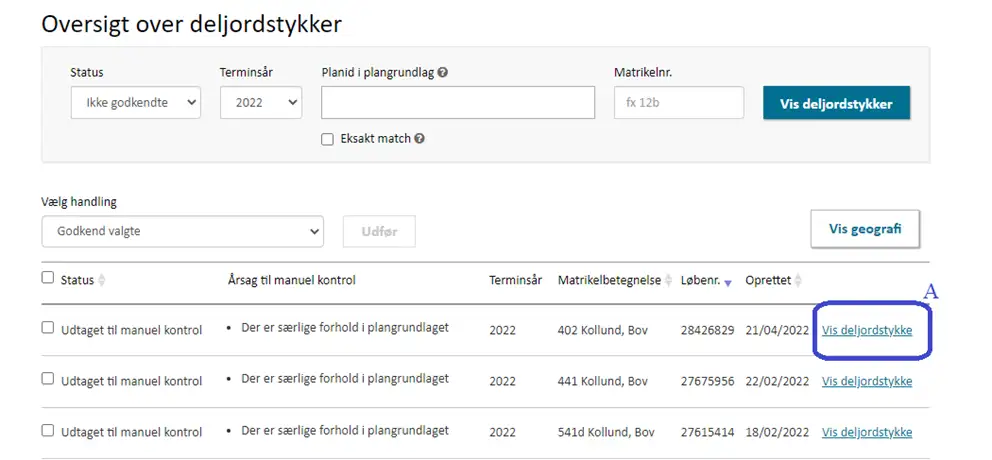
Figur 4. Fra oversigtssiden over deljordstykker, er det muligt at få vist et enkelt deljordstykke ved at klikke "vis deljordstykke" eller få vist et enkelt deljordstykke ved at klikke "vis deljordstykke" eller få vist alle de valgte deljordstykker på et kort ved at klikke "vis geografi".
Ved klik på ”Vis geografi” på oversigtssiden for deljordstykker, Figur 4, B, vises de på oversigten fremsøgte deljordstykker på et kort, Figur 5.
Det er muligt at klikke på de enkelte deljordstykker på kortet, hvorved en dialogboks åbnes med oplysninger såsom deljordstykkets status, Figur 5, A. Ved at holde Ctrl-knappen på tastaturet nede, er det muligt at vælge flere deljordstykker på én gang.
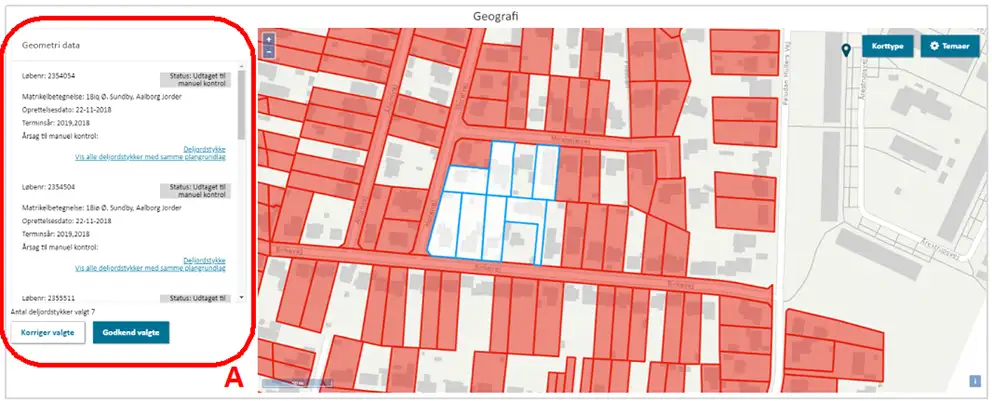
Figur 5. Ved at klikke "Vis geografi" på oversigtssiden over deljordstykker vises de filtrerede deljordstykker på et kort, hvortil det er muligt at tilvælge forskellige temaer.
Såfremt de fremsøgte deljordstykker er filtreret efter godkendte deljordstykker, er det muligt at foretage en ”Genåbning” (Afsnit 4.2) af de på kortet valgte deljordstykker, Figur 6, A.
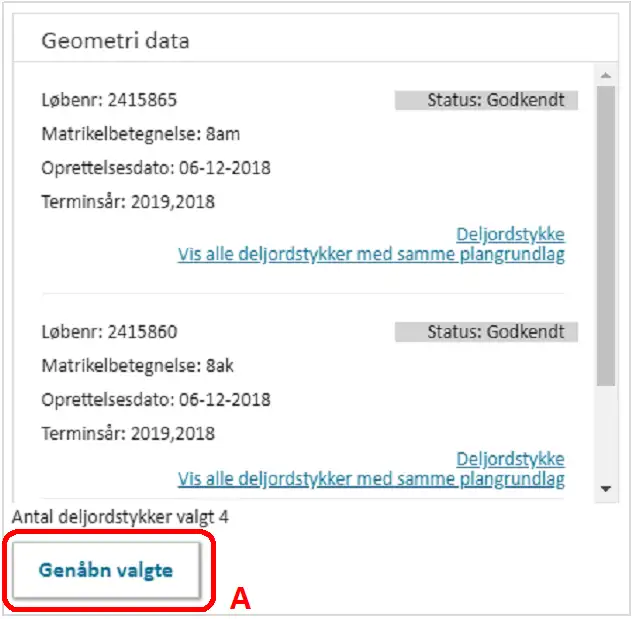
Figur 6. Det er fra kortvisningen muligt at genåbne godkendte deljordstykker således at de kan korrgeres på deljordstykkeniveau.
Såfremt de fremsøgte deljordstykker er filtreret efter ikke-godkendte deljordstykker, er det muligt at foretage en ”Korrigering” eller ”Godkendelse” (Afsnit 5.1) af de på kortet valgte deljordstykker, Figur 7, A.
Det er muligt at tilgå et valgt deljordstykke ved at klikke ”Deljordstykke”, Figur 7, B. Ved at klikke ”Vis alle deljordstykker med samme plangrundlag” bliver man ført tilbage til oversigtssiden med deljordstykker, som vil være filtreret til kun at vise deljordstykker med nøjagtigt de samme planid i plangrundlaget – hverken flere eller færre.
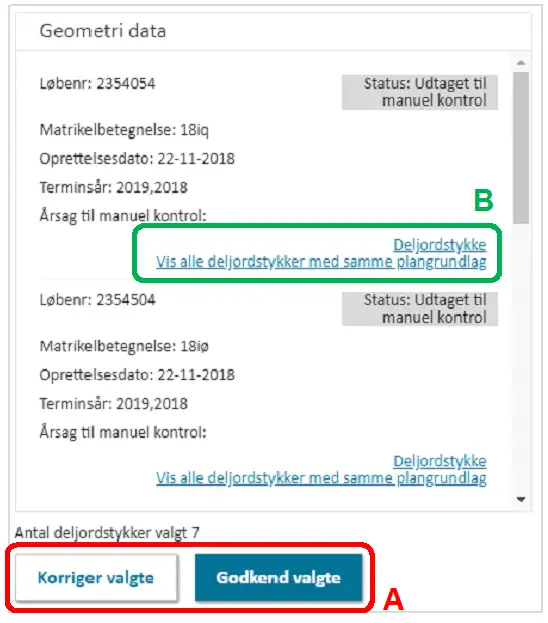
Figur 7. På kortet er det muligt at klikke på et eller flere deljordstykker, som åbner for en dialogboks, hvorfra det er muligt at tilgå deljordstykker.
3.1.2. Tilgå deljordstykker fra overblikssiden for en plan
Klik på de tre prikker i det øvre højre hjørne på overblikssiden for en plan, Figur 8, A. Klik derefter på ”Vis deljordstykker”. Herved åbnes en oversigt over de deljordstykker, som ligger inden for den pågældende plans planområde.

Figur 8. Det er muligt at tilgå deljordstykker ved at klikke på de tre prikker i øvre højre hjørne på overblikssiden for en plan. Bemærk, brug højreklik og vælg "Åbn link i ny fane" for at bevare hurtig adgang til planens side.
3.1.3. Tilgå deljordstykker fra "Kort" i topmenuen
Klik på ”Kort” i topmenuen, Figur 9, A. I ”Temaer” er det muligt at vælge at få deljordstykker vist Figur 9, B. For at kunne tilgå deljordstykkerne skal der både sættes flueben i kolonnen med ”Kan vælges” og ”Kan vises”. På kortet vil godkendte deljordstykker være markeret med gul og ikke-godkendte deljordstykker med rød.
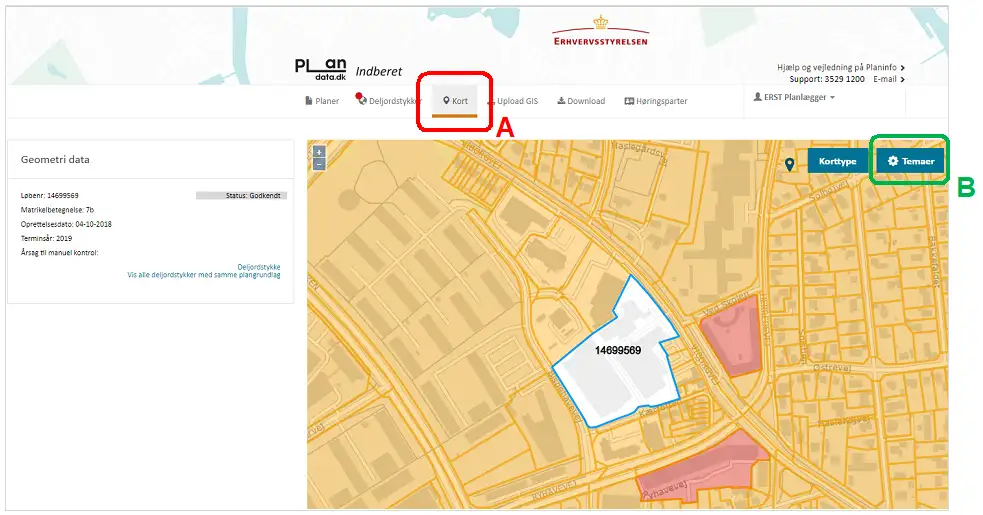
Figur 9. Deljordstykker kan tilgås fra "Kort" i topmenuen ved i "Temaer" at vælge "Kan vælges" og "Kan vises" for deljordstykker.